قم بتحديث BIOS على الكمبيوتر المحمول HP
لم يخضع نظام BIOS إلى العديد من التغييرات مقارنة بأول تنوعاته ، ولكن في حالة الاستخدام المريح للكمبيوتر ، يكون من الضروري في بعض الأحيان تحديث هذا المكون الأساسي. على أجهزة الكمبيوتر المحمولة وأجهزة الكمبيوتر (بما في ذلك HP) ، لا تختلف عملية الترقية في أي ميزات محددة.
الميزات التقنية
يعتبر تحديث BIOS على الكمبيوتر المحمول من HP أكثر تعقيدًا من أجهزة الكمبيوتر المحمولة من الشركات المصنعة الأخرى ، نظرًا لأن نظام BIOS لا يحتوي على أداة مساعدة خاصة مضمنة ، والتي ، عند إطلاقها من محرك أقراص USB قابل للتشغيل ، ستبدأ إجراء التحديث. لذلك ، سيتعين على المستخدم إجراء تدريب خاص أو الترقية باستخدام برنامج تم تطويره خصيصًا لنظام التشغيل Windows.
الخيار الثاني أكثر ملاءمة ، ولكن إذا قمت بتشغيل الكمبيوتر المحمول ، فإن نظام التشغيل لا يبدأ ، فعليك التخلي عنه. وبالمثل ، إذا لم يكن هناك اتصال بالإنترنت أو كان غير مستقر.
الخطوة 1: الإعداد
تتضمن هذه المرحلة الحصول على كافة المعلومات الضرورية على الكمبيوتر المحمول وتنزيل الملفات للترقية. والفارق الدقيق الوحيد هو حقيقة أنه بالإضافة إلى البيانات مثل الاسم الكامل للوحة الأم للكمبيوتر المحمول وإصدار BIOS الحالي ، ما زلت بحاجة إلى معرفة الرقم التسلسلي الخاص الذي تم تعيينه لكل منتج من HP. يمكنك العثور عليها في وثائق جهاز الكمبيوتر المحمول الخاص بك.
إذا فقدت مستنداتك إلى جهاز الكمبيوتر المحمول ، فحاول البحث عن الرقم الموجود في الجزء الخلفي من العلبة. عادة ما يكون مقابل النقش "رقم المنتج" و / أو "الرقم التسلسلي" . على موقع HP الرسمي ، عند البحث عن تحديثات نظام الإدخال والإخراج الأساسي (BIOS) ، يمكنك استخدام التلميح أين يمكنك العثور على الرقم التسلسلي للجهاز. أيضًا على أجهزة الكمبيوتر المحمولة الحديثة من هذا المصنع ، يمكنك استخدام اختصارات لوحة المفاتيح Fn + Esc أو Ctrl + Alt + S. بعد ذلك ، يجب أن تظهر نافذة بها معلومات أساسية عن المنتج. ابحث عن الخطوط ذات الأسماء التالية: "رقم المنتج" ، "رقم المنتج" و "الرقم التسلسلي" .
يمكن تعلم بقية الخصائص باستخدام كل من أساليب Windows القياسية وبرامج الجهات الخارجية. في هذه الحالة ، سيكون من الأسهل بكثير استخدام البرنامج AIDA64 . يتم دفعها ، ولكن هناك فترة حرة برهانية. يحتوي البرنامج على مجموعة واسعة من الوظائف لعرض معلومات حول جهاز كمبيوتر وإجراء اختبارات متعددة لوظائفه. واجهة بسيطة إلى حد ما وترجمت إلى الروسية. تبدو التعليمات لهذا البرنامج كما يلي:
- بعد بدء التشغيل ، سيتم فتح النافذة الرئيسية ، من المكان الذي تريد الذهاب إليه في "لوحة النظام" . يمكنك أيضًا إجراء ذلك باستخدام قائمة التنقل على الجانب الأيمن من النافذة.
- وبالمثل انتقل إلى "BIOS" .
- العثور على خطوط "BIOS الشركة المصنعة" و "BIOS الإصدار" . سيتم تحديد موقعهم على العكس من الإصدار الحالي. تحتاج إلى حفظها ، حيث قد تكون هناك حاجة لإنشاء نسخة الطوارئ التي ستكون مطلوبة للتراجع.
- من هنا يمكنك تنزيل الإصدار الجديد عن طريق رابط مباشر. وهو موجود في سطر "تحديث BIOS" . من خلال مساعدته ، يمكنك تنزيل الإصدار الجديد فعلاً ، لكن هذا غير مستحسن ، لأن هناك مخاطرة لتنزيل الإصدار الخطأ لجهازك و / أو إصدار قديم بالفعل. من الأفضل تنزيل كل شيء من الموقع الرسمي للشركة المصنعة ، استنادًا إلى البيانات المستلمة من البرنامج.
- الآن تحتاج إلى معرفة الاسم الكامل للوحة الأم الخاصة بك. للقيام بذلك ، انتقل إلى "اللوحة الأم" ، على غرار الخطوة الثانية ، تجد هناك " اللوحة الأم " السطر ، والذي عادة ما يكتب الاسم الكامل للمجلس. قد يكون مطلوب اسمها للبحث في الموقع الرسمي.
- أيضًا على الموقع الرسمي ، يُنصح باستخدام HP لمعرفة الاسم الكامل للمعالج الخاص بك ، حيث قد تكون هناك حاجة إليه أيضًا عند البحث. للقيام بذلك ، انتقل إلى علامة التبويب "وحدة المعالجة المركزية" وتجد هناك خط "وحدة المعالجة المركزية رقم 1" . هنا يجب كتابة الاسم الكامل للمعالج. احفظه في مكان ما.
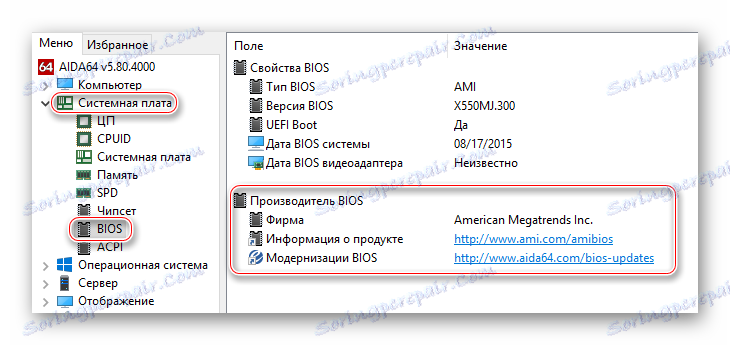
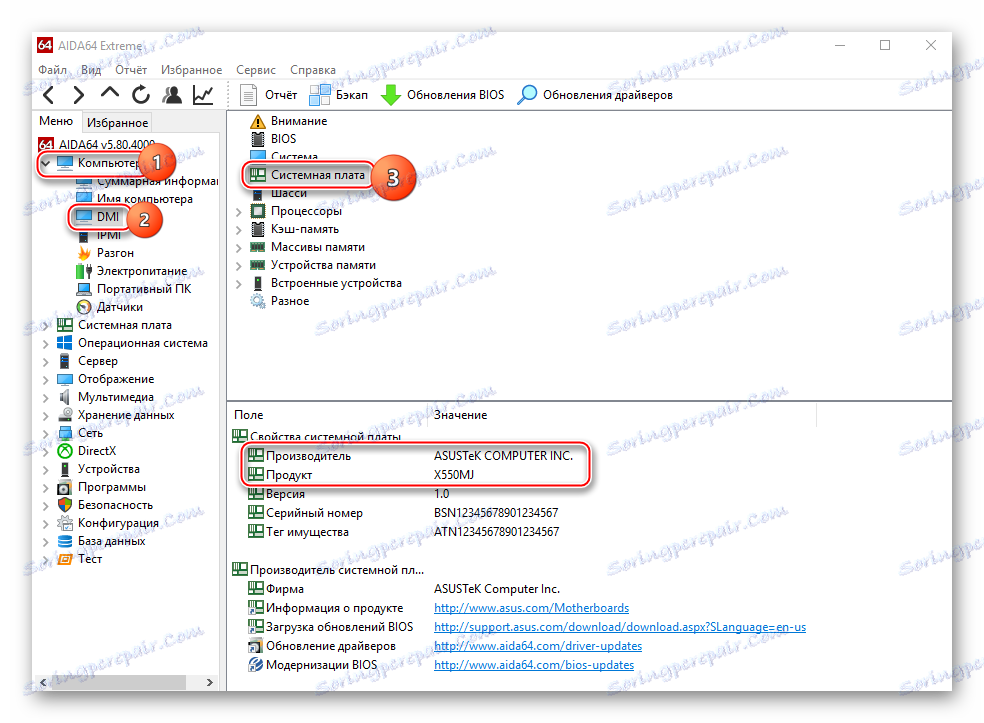
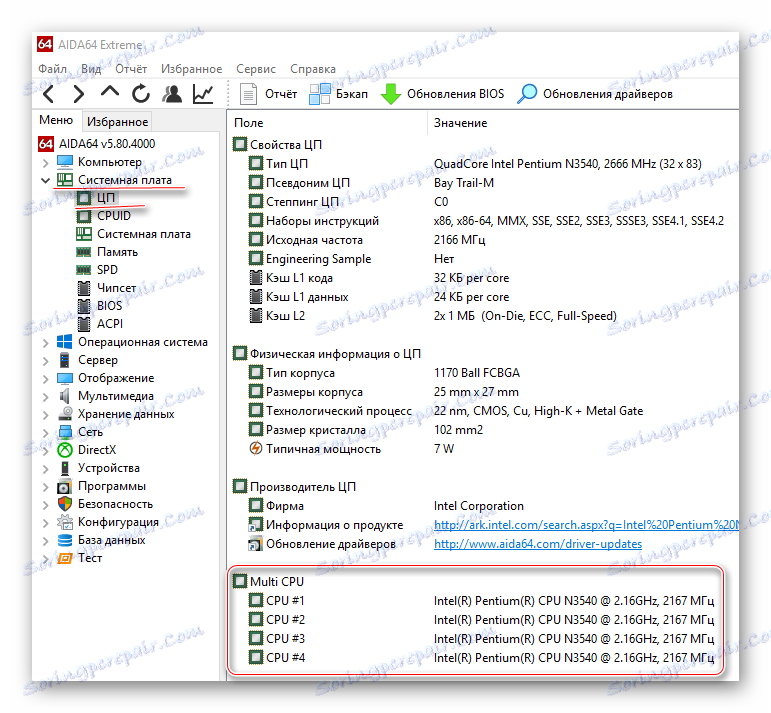
عندما تكون جميع البيانات من الموقع الرسمي لشركة HP . يتم ذلك على النحو التالي:
- على الموقع ، انتقل إلى "البرامج والسائق" . هذا العنصر في أحد القوائم العلوية.
- في النافذة التي يطلب منك فيها تحديد رقم المنتج ، أدخله.
- الخطوة التالية هي تحديد نظام التشغيل الذي يعمل عليه الكمبيوتر الخاص بك. انقر فوق "إرسال" زر. في بعض الأحيان يحدد الموقع تلقائيًا نظام التشغيل الموجود على الكمبيوتر المحمول ، وفي هذه الحالة تخطي هذه الخطوة.
- ستتم إعادة توجيهك الآن إلى صفحة يمكنك من خلالها تنزيل جميع التحديثات المتاحة لجهازك. إذا لم تعثر على علامة التبويب أو العنصر "BIOS" ، فمن المرجح أن يكون الكمبيوتر مثبتًا بالفعل أحدث إصدار ، وفي الوقت الحالي لا يلزم تحديثه. بدلاً من إصدار جديد من BIOS ، قد يظهر الإصدار الذي قمت بتثبيته الآن و / أو أنه قد تم إصداره بالفعل ، وهو ما يعني أن الكمبيوتر المحمول لا يحتاج إلى تحديثات.
- بشرط أن تكون قد قمت بإحضار أحدث إصدار ، قم ببساطة بتنزيل الأرشيف من خلال النقر على الزر المناسب. إذا كان هناك الإصدار الحالي لديك ، بالإضافة إلى هذا الإصدار ، ثم نزّله كخيار للنسخ الاحتياطي.
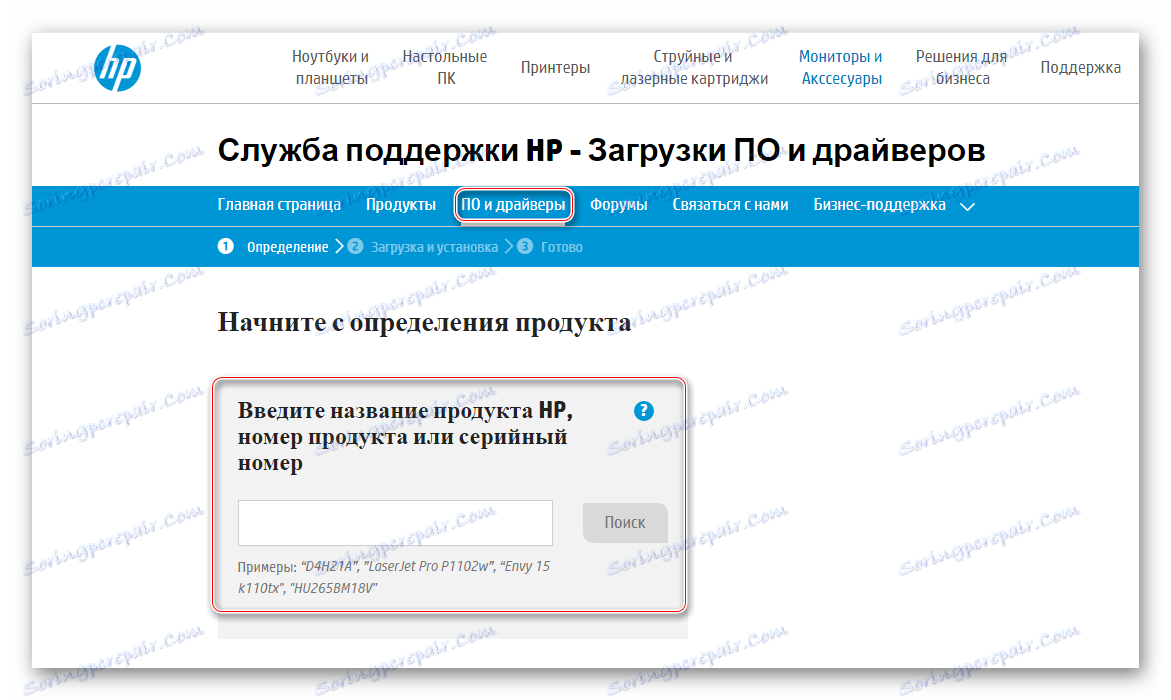
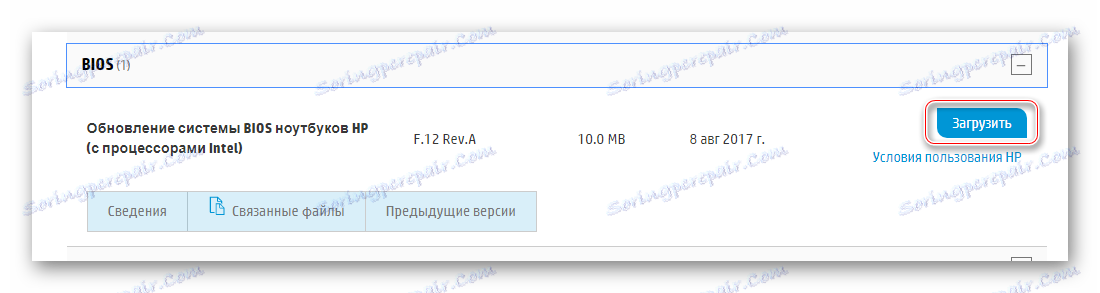
كما يوصى بقراءة المراجعة الخاصة بإصدار BIOS الذي تم تنزيله بالنقر فوق الارتباط الذي يحمل نفس الاسم. يجب أن تكون مكتوبة مع أي اللوحات الأم والمعالجات أنها متوافقة. إذا كانت قائمة متوافقة مع وحدة المعالجة المركزية واللوحة الأم ، يمكنك تنزيلها بأمان.
اعتمادًا على نوع اللمعان الذي تختاره ، قد تحتاج إلى ما يلي:
- وسائط قابلة للإزالة منسقة في FAT32 . يوصى باستخدام محرك أقراص USB محمول أو قرص مضغوط / قرص DVD كجهاز نقل ؛
- ملف تثبيت BIOS خاص سيتم تحديثه من Windows.
الخطوة 2: إعادة فلاش
يبدو وميض الطريقة القياسية لـ HP مختلفًا بعض الشيء عن أجهزة الكمبيوتر المحمولة من الشركات المصنعة الأخرى ، نظرًا لأنها تحتوي عادةً على أداة خاصة مدمجة في نظام الإدخال والإخراج الأساسي (BIOS) ، والتي عند تحديثها من محرك أقراص USB محمول ، يبدأ التحديث.
ليس لدى HP ذلك ، لذلك على المستخدم إنشاء محركات أقراص فلاش خاصة بالتثبيت والتصرف وفقًا للتعليمات القياسية. على الموقع الرسمي للشركة ، عند تنزيل ملفات BIOS ، يتم تنزيل أداة مساعدة خاصة معهم ، مما يساعد على إعداد محرك أقراص فلاش للتحديث.
سيسمح لك الدليل التالي بإنشاء الصورة الصحيحة للتحديث من الواجهة القياسية:
- في الملفات التي تم تنزيلها ، ابحث عن .exe (رقم الإصدار) .exe شغله
- سيتم فتح نافذة بها رسالة ترحيب ، ثم النقر فوق "التالي" . في النافذة التالية ، سيكون عليك قراءة شروط الاتفاقية ، ووضع علامة "أوافق على الشروط في اتفاقية الترخيص" ، ثم النقر فوق "التالي" .
- الآن يتم فتح الأداة ، حيث ستكون النافذة مع المعلومات الأساسية في البداية. انتقد ذلك مع زر "التالي" .
- ثم سيطلب منك تحديد خيار الترقية. في هذه الحالة ، تحتاج إلى إنشاء محرك أقراص فلاش ، لذا ضع علامة على العنصر "إنشاء محرك أقراص فلاش USB الاسترداد" . للانتقال إلى الخطوة التالية ، انقر فوق التالي .
- هنا تحتاج إلى تحديد الوسائط التي تريد التقاط الصورة فيها. عادة ما يكون واحد فقط. حدده وانقر فوق "التالي" .
- انتظر حتى نهاية التسجيل وأغلق الأداة المساعدة.
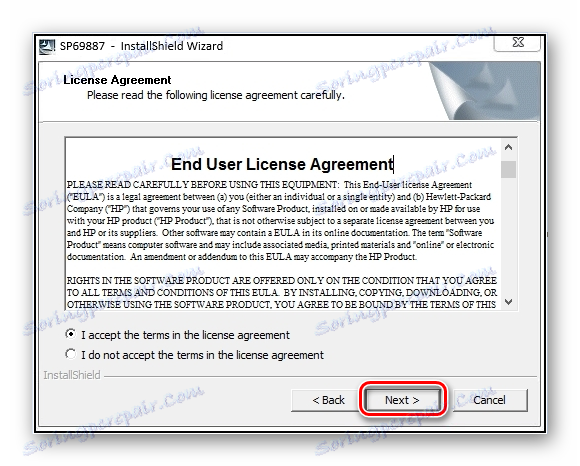

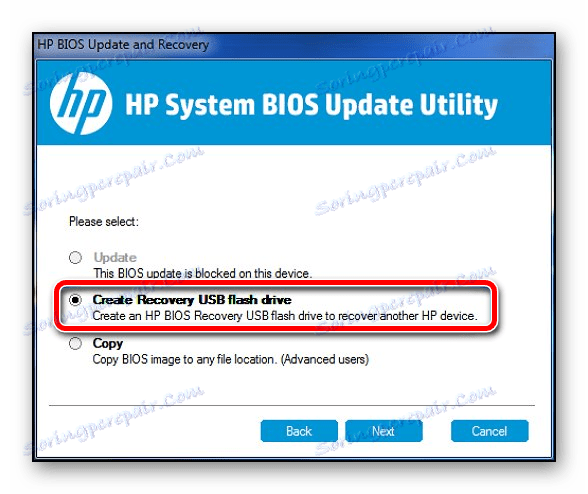
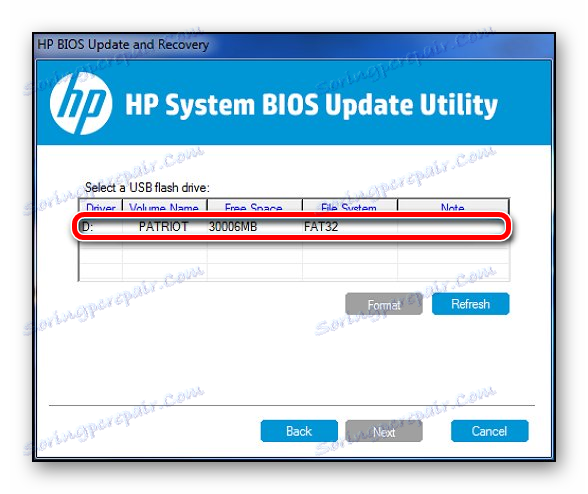
الآن يمكنك المتابعة مباشرة إلى التحديث:
- أعد تشغيل الكمبيوتر وأدخل BIOS دون إزالة الوسائط. للدخول ، يمكنك استخدام المفاتيح من F2 إلى F12 أو Delete (يعتمد المفتاح الدقيق على طراز معين).
- في BIOS ، ستحتاج فقط إلى تحديد أولوية التمهيد للكمبيوتر. بشكل افتراضي ، يتم تحميله من القرص الثابت ، وتحتاج إلى تشغيله من الوسائط الخاصة بك. بمجرد القيام بذلك ، قم بحفظ التغييرات والخروج من BIOS.
- الآن الكمبيوتر بالتمهيد من محرك أقراص فلاش USB ويسألك ما تحتاج إلى القيام به ، حدد العنصر "إدارة البرامج الثابتة" .
- ستفتح الأداة التي تشبه المثبت العادي. في النافذة الرئيسية ، ستتاح لك ثلاثة خيارات ، اختر "تحديث BIOS" .
- في هذه الخطوة ، تحتاج إلى تحديد "تحديد صورة BIOS لتطبيقها" ، أي الإصدار المراد تحديثه.
- بعد ذلك ، ستحصل على نوع من مستكشف الملفات ، حيث ستحتاج إلى الانتقال إلى مجلد بأحد الأسماء - BIOSUpdate ، Current ، New ، Previous . في الإصدارات الأحدث من الأداة ، يمكن عادةً تخطي هذا العنصر ، نظرًا لأنه سيتم عرض خيار الملفات التي تحتاج إليها بالفعل.
- الآن حدد الملف مع ملحق BIN . تأكيد التحديد من خلال النقر على "تطبيق" .
- ستطلق الأداة اختبارًا خاصًا ، وبعد ذلك ستبدأ عملية التحديث. كل ذلك لن يستغرق أكثر من 10 دقائق ، وبعد ذلك سوف يخطرك بحالة التنفيذ وسيطلب منك إعادة التشغيل. تم تحديث BIOS.
الدرس: كيفية تثبيت جهاز كمبيوتر التمهيد من محرك أقراص فلاش USB
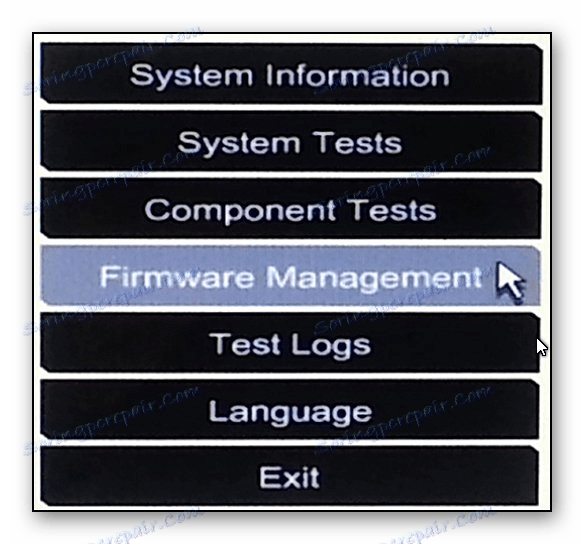
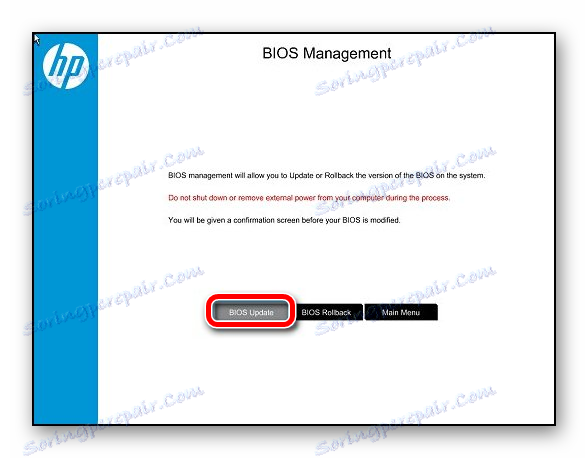
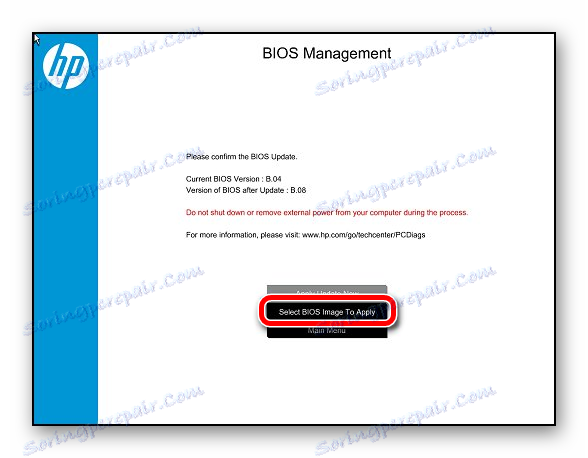
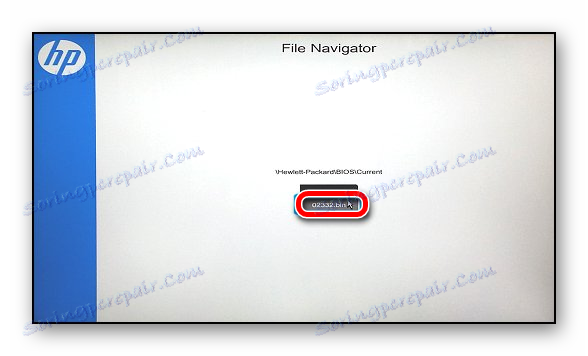
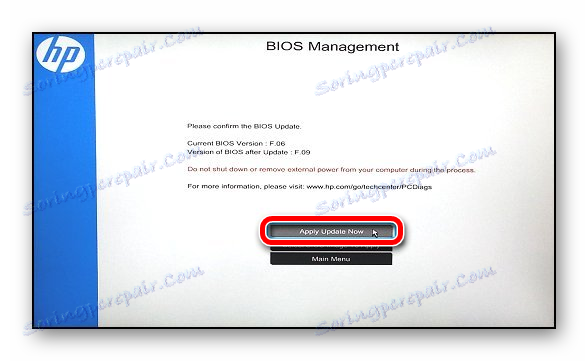
الطريقة 2: التحديث من Windows
يوصى من قبل الشركة المصنعة للكمبيوتر الشخصي بالتحديث من خلال نظام التشغيل نفسه ، نظرًا لأنه يتم إنتاجه بنقرات قليلة فقط ، كما أن الجودة لا تقل عن الجودة التي يتم إجراؤها في الواجهة المعتادة. يتم تنزيل كل ما تحتاجه مع ملفات التحديث ، لذلك لا يحتاج المستخدم للبحث في مكان ما وتنزيل أداة خاصة منفصلة.
الإرشادات الخاصة بتحديث BIOS على أجهزة HP Notebook من نظام التشغيل Windows هي كما يلي:
- من بين الملفات التي تم تنزيلها من الموقع الرسمي ، ابحث عن ملف SP (رقم الإصدار) .exe وقم بتشغيله.
- يفتح المثبت ، حيث تحتاج إلى التمرير عبر المربع مع المعلومات الأساسية ، والنقر على "التالي" ، وقراءة اتفاقية الترخيص وقبولها (حدد "أوافق على الشروط الواردة في اتفاقية الترخيص" ).
- سيكون هناك نافذة أخرى تحتوي على المعلومات العامة. قم بالتمرير بالنقر فوق "التالي" .
- الآن سوف تصل إلى النافذة حيث تحتاج إلى تحديد إجراءات أخرى للنظام. في هذه الحالة ، قم بتمييز العنصر "تحديث" ثم انقر فوق "التالي" .
- مرة أخرى ، تظهر نافذة بها معلومات عامة ، حيث تحتاج فقط إلى النقر فوق زر "ابدأ" لبدء الإجراء.
- بعد بضع دقائق ، سيتم تحديث BIOS وسيقوم الكمبيوتر بإعادة التشغيل.
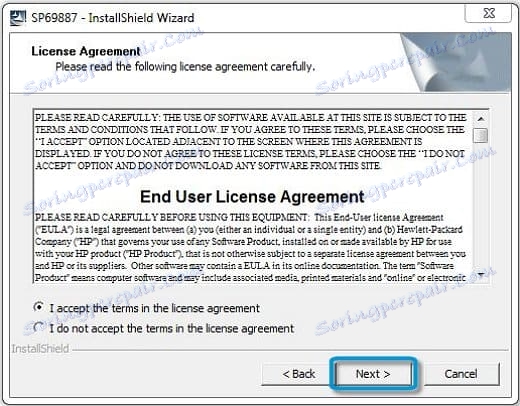

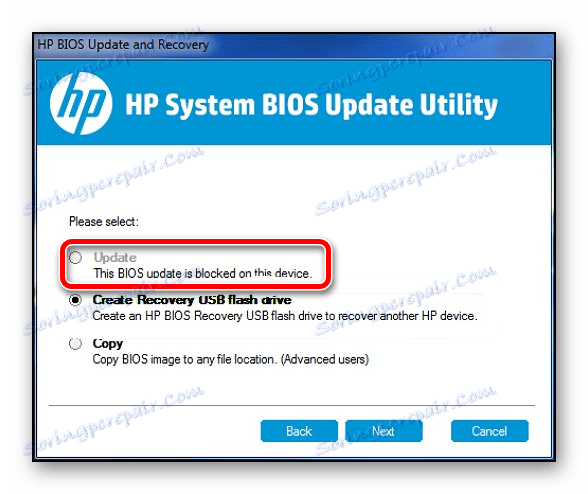
أثناء الترقية عبر Windows ، يمكن للكمبيوتر المحمول التصرف بشكل غريب ، على سبيل المثال ، إعادة التشغيل التلقائي ، تشغيل وإيقاف الشاشة و / أو تسليط الضوء على العديد من المؤشرات. وفقا للشركة المصنعة ، وهذه الشذوذ - وهذا أمر طبيعي ، لذلك لا تتدخل بأي شكل من الأشكال مع التحديث. خلاف ذلك ، سوف كسر القدرة على العمل للكمبيوتر المحمول.
تحديث BIOS على أجهزة الكمبيوتر المحمولة من HP بسيط للغاية. إذا قمت بتشغيل نظام التشغيل عادةً ، فيمكنك إجراء هذا الإجراء بأمان منه مباشرةً ، ولكن يجب عليك توصيل الكمبيوتر المحمول بمصدر طاقة غير منقطع.